На этой странице содержатся инструкции по проведению аудиотестов в CTS Verifier (CTS-V).
Общие инструкции
Следующие процедуры применяются ко всем тестам:
- Настройка теста: для каждого теста вам потребуется тестируемое устройство (DUT), то есть тестируемое устройство Android, и установленная версия CTS-V, соответствующая версии ОС Android, работающей на DUT. Более подробную информацию о требованиях и настройке CTS-V см. в разделе «Использование CTS Verifier» .
Информация о тесте: Чтобы запустить аудиотест CTS-V, запустите приложение CTS-V, затем выберите нужный тест из списка тестов CTS Verifier. При первом запуске теста отображается информационная панель для этого теста, содержащая следующую информацию:
- Цель теста
- Протокол испытаний
- Необходимые периферийные устройства
- Ссылка на соответствующий раздел CDD
Чтобы закрыть информационную панель, нажмите кнопку «ОК» . Чтобы просмотреть информационную панель в любой момент тестирования, нажмите кнопку «?» .
Тестовые запуски: Для запуска каждого аудиотеста используйте инструкции по конкретному тесту на этой странице.
- После успешного прохождения теста становится активной зелёная галочка « Пройдено ». Нажмите эту кнопку, чтобы зафиксировать пройденный тест. Некоторые тесты также отображают сообщение «ПРОЙДЕНО» над нижним рядом кнопок.
- Зафиксируйте неудачные тесты, нажав красную кнопку X.
Некоторые тесты на этой странице не требуют дополнительных периферийных устройств. Для других требуется проводная аналоговая или USB-гарнитура. Для тестов, требующих специализированных USB-периферийных устройств, таких как USB-аудиоинтерфейс, см . раздел Тесты USB Audio CTS Verifier . Для тестов функциональности MIDI-интерфейса музыкальных инструментов, требующих аудиоадаптера обратной связи, см. раздел Тесты MIDI CTS Verifier . Для других тестов, требующих аудиоадаптера обратной связи или внешних динамиков, см. раздел Аудиофреймворк CTS Verifier . Процедуры тестирования Pro Audio см. раздел Тест Pro Audio CTS Verifier . Процедуры тестирования задержки пространственного аудио слежения за головой см. раздел Тест задержки слежения за головой CTS Verifier .
Тесты на соответствие задержке
Следующие тесты определяют соответствие требованиям CDD к задержке звука .
Тест задержки ввода при холодном запуске
Тест задержки ввода звука при холодном старте измеряет время, необходимое для записи звука с приостановленной (холодной) аудиосистемы.
Чтобы запустить тест задержки ввода звука при холодном старте, выполните следующие действия.
- Выберите API для тестирования. Требование по задержке должно быть выполнено только для одного API.
Нажмите «Старт» , чтобы начать тест. Тест измеряет время, необходимое для начала записи звука с неактивной аудиосистемы. Результаты отображаются над кнопками теста с индикацией «ПРОШЕЛ» или «НЕ ПРОШЕЛ».
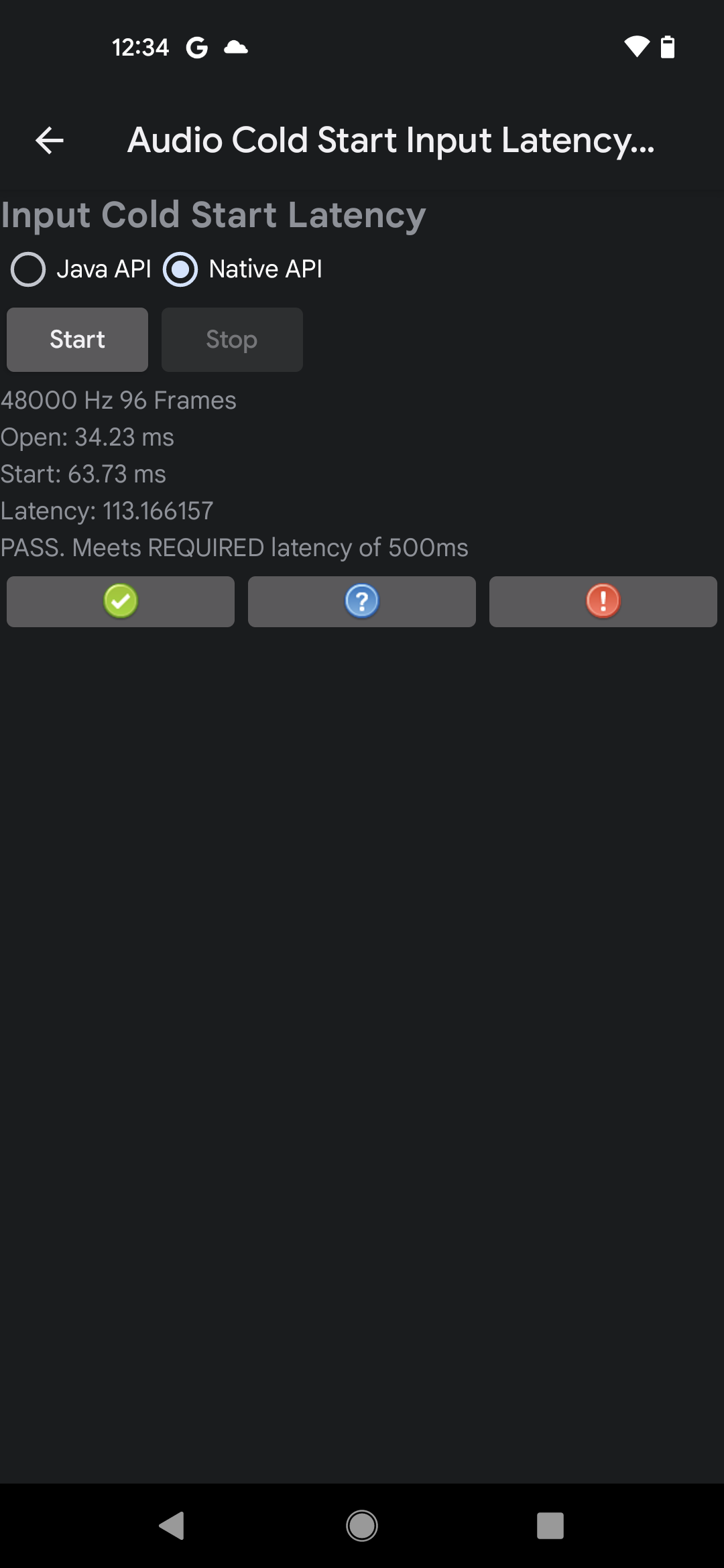
Рисунок 1. Пример результатов пройденного теста на Native API
Если измеренная задержка соответствует требованиям CDD, тест считается пройденным.
Тест задержки выхода при холодном старте
Тест задержки аудиосигнала при холодном старте измеряет время, необходимое для воспроизведения звука из подвешенной (холодной) аудиосистемы. Для этого теста предъявляются следующие требования:
- Требования к устройству. Перейдите в «Настройки» > «Звук и вибрация» и отключите «Звуки касания» .
Чтобы запустить тест задержки вывода звука при холодном старте, выполните следующие действия.
- Выберите API для тестирования. Требование по задержке должно быть выполнено только для одного API.
Нажмите «Старт» , чтобы начать тест. Тест воспроизводит беззвучный аудиотрек и измеряет время от начала воспроизведения до момента появления трека в выходных данных. Результаты отображаются над кнопками теста с индикацией «ПРОШЕЛ» или «НЕ ПРОШЕЛ».
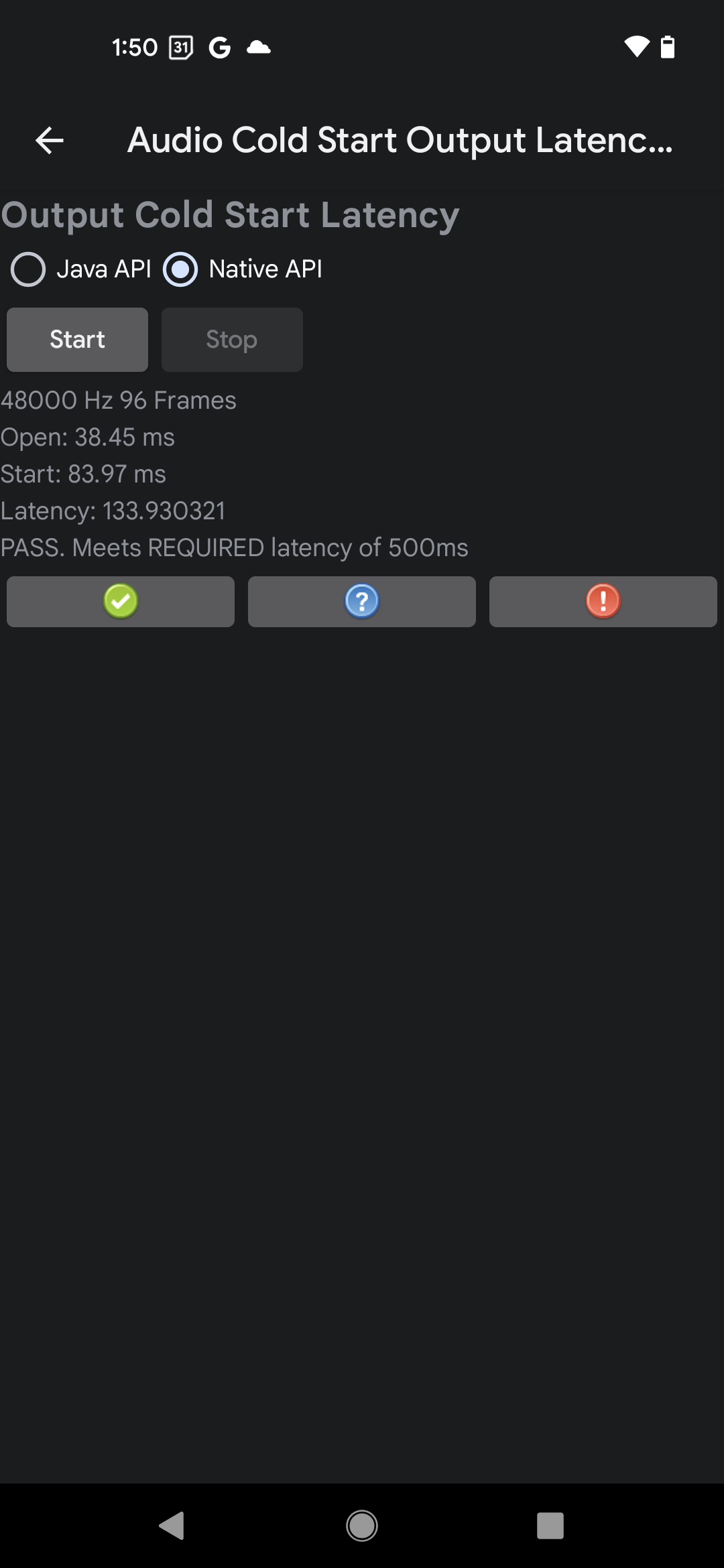
Рисунок 2. Пример результатов пройденного теста на Native API
Если измеренная задержка соответствует требованиям CDD, тест считается пройденным.
Тест звука Tap To Tone
Тест «Audio Tap To Tone» определяет время, необходимое для появления звука, вызванного действием пользователя на экране, на выходе аудиосистемы. В тесте используется внутренний микрофон для измерения времени между взаимодействием с экраном и воспроизведением звука во встроенном динамике. Общий результат рассчитывается как среднее арифметическое пяти успешных измерений.
Рекомендации по успешному запуску нажатия
В этом тесте прослушивается физический звук «Тик», издаваемый при ударе ногтем тестировщика по экрану в области активации, что указывает на взаимодействие с экраном. Этот звук также активирует воспроизведение тонального сигнала. Поскольку звук «Тик» может быть сложно обнаружить, важно настроить тестовую среду и точно выполнять триггерное касание.
Для обеспечения хорошего срабатывания триггера во время теста следуйте следующим рекомендациям:
- В тихой комнате положите устройство на стол экраном вверх.
- Ударьте по экрану указательным пальцем, убедившись, что ноготь и кончик пальца касаются экрана так, чтобы удар ногтем создавал слышимый звук «ТИК».
- Удар только мягкой частью кончика пальца не создаст звука срабатывания курка.
- Ударьте по экрану ТОЛЬКО ОДИН РАЗ и быстро уберите палец. Многократные удары могут сбить с толку.
Для успешного измерения тест должен распознавать как сигнал активации, так и генерируемый тон. Для успешного измерения может потребоваться отрегулировать силу удара по экрану или громкость воспроизведения.
Процедура испытания
Чтобы запустить тест Audio Tap To Tone, выполните следующие действия:
- Отключите все проводные или Bluetooth-аудиоустройства от проверяемого устройства.
- Выберите API для тестирования. Требование по задержке должно быть выполнено только для одного API.
- Нажмите « Старт» , чтобы начать тест.
Коснитесь экрана ногтем один раз, как описано в разделе «Руководство по успешному выполнению нажатия» . Для начала измерения необходимо услышать громкий тикающий звук от удара ногтем по дисплею.
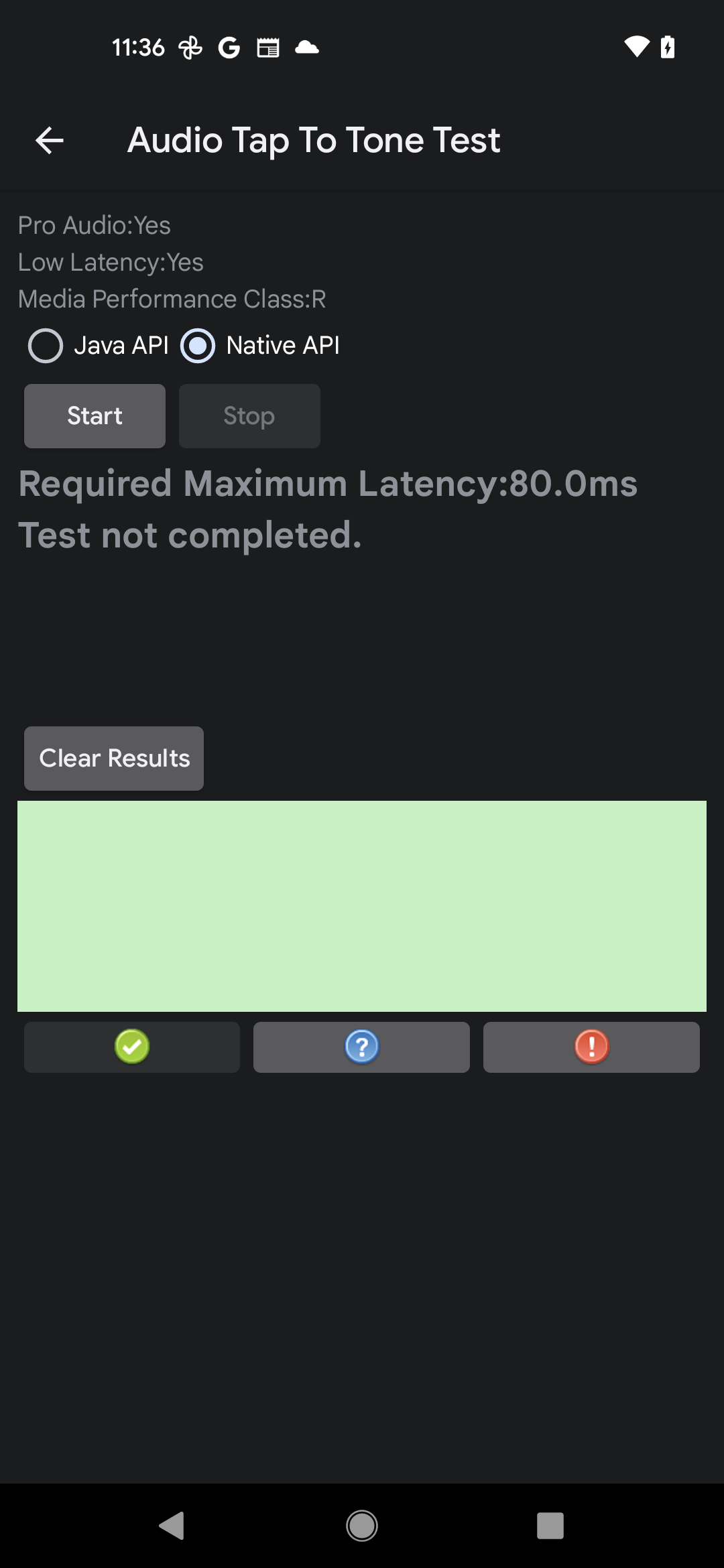
Рисунок 3. Тест аудиосигнала Tap To Tone, не завершен
Дождитесь отображения результатов измерений, затем повторяйте шаги 3 и 4, пока устройство не выполнит пять успешных измерений.
Нажмите «Стоп» , чтобы завершить тест.
Оцените результаты теста.
- Внутри зеленого прямоугольника красные линии обозначают триггерный TICK и результирующий тон.
- Если средний результат теста — ПРОЙДЕНО, сообщите, что тест пройден.
- Если средний результат теста — НЕУДАЧНО, сообщите о провале теста.
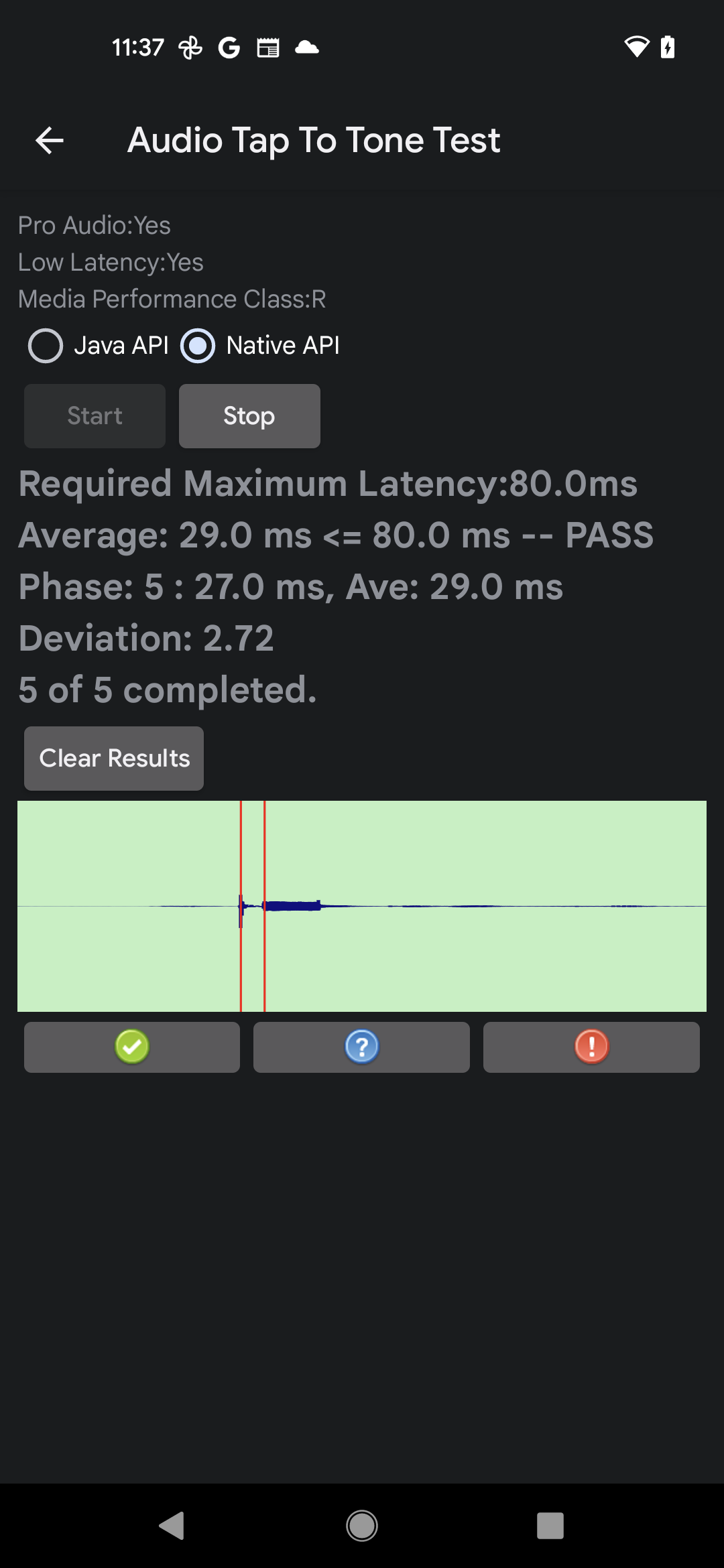
Рисунок 4. Тест аудиосигнала Tap To Tone, завершен
Тесты базовой функциональности аудиосистемы
Следующие тесты определяют правильность работы аудиосистемы проверяемого устройства.
Тест звука аналоговой гарнитуры
Тест аналоговой гарнитуры проверяет базовые функции (воспроизведение аудиосигнала, намерения подключения, кнопки управления медиаконтентом) аналоговой гарнитуры, подключенной к тестируемому устройству. Этот тест предъявляет следующие требования:
- Необходимые периферийные устройства: требуется совместимая с Android аналоговая гарнитура с 4-проводным телефонным штекером 3,5 мм.
Пример гарнитуры и штекера показан на следующих рисунках:

Рисунок 5. Пример аналоговой гарнитуры, совместимой с Android

Рисунок 6. Пример аналогового телефонного штекера с 4 проводами и диаметром 3,5 мм.
Они широко доступны и часто идентифицируются с термином Built For Android , хотя многие аналоговые гарнитуры совместимы для целей этого теста.
- Требования к устройству: Тестируемое устройство должно иметь порт для гарнитуры 3,5 мм. Если тестируемое устройство не имеет порта для гарнитуры 3,5 мм, укажите это во время тестирования.
Чтобы запустить тест звука аналоговой гарнитуры, выполните следующие действия:
Проверьте, имеет ли проверяемое устройство порт аналоговой гарнитуры:
- Если у проверяемого устройства есть порт аналоговой гарнитуры, нажмите «Да» .
- Если у тестируемого устройства нет порта для аналоговой гарнитуры, нажмите «Нет» . Тест будет отмечен как ПРОЙДЕН. Порт для гарнитуры отсутствует , и вы можете перейти к следующему тесту.

Рисунок 7. Результат теста для тестируемого устройства без порта аналоговой гарнитуры
Вставьте периферийное устройство аналоговой гарнитуры в порт для аналоговой гарнитуры на проверяемом устройстве и убедитесь, что отображается сообщение, подтверждающее получение уведомления о подключении. Это сообщение подтверждает наличие порта для аналоговой гарнитуры на проверяемом устройстве. Если сообщение не отображается, это означает, что возникла проблема с подключением к проверяемому устройству, и тест считается не пройденным.
Нажмите «Воспроизвести» и убедитесь, что в гарнитуре воспроизводится звуковой сигнал (возможно, потребуется отрегулировать громкость, чтобы услышать сигнал). Нажмите «Стоп» , чтобы остановить воспроизведение.
- Если в гарнитуре воспроизводится тональный сигнал, нажмите «Да» .
- Если в гарнитуре нет звука, это означает, что возникла проблема с системой воспроизведения звука, и тест не пройден.
Поочередно нажмите кнопки увеличения громкости , уменьшения громкости и Headset HookMedia Transport на аналоговой гарнитуре и убедитесь, что соответствующая метка в тесте звука аналоговой гарнитуры загорается при нажатии каждой кнопки. Это подтверждает, что проверяемое устройство распознаёт нажатия кнопок.
- Если загорелись все три метки, тест пройден.
- Если какая-либо метка не загорается, не все кнопки распознаны и тест не пройден.
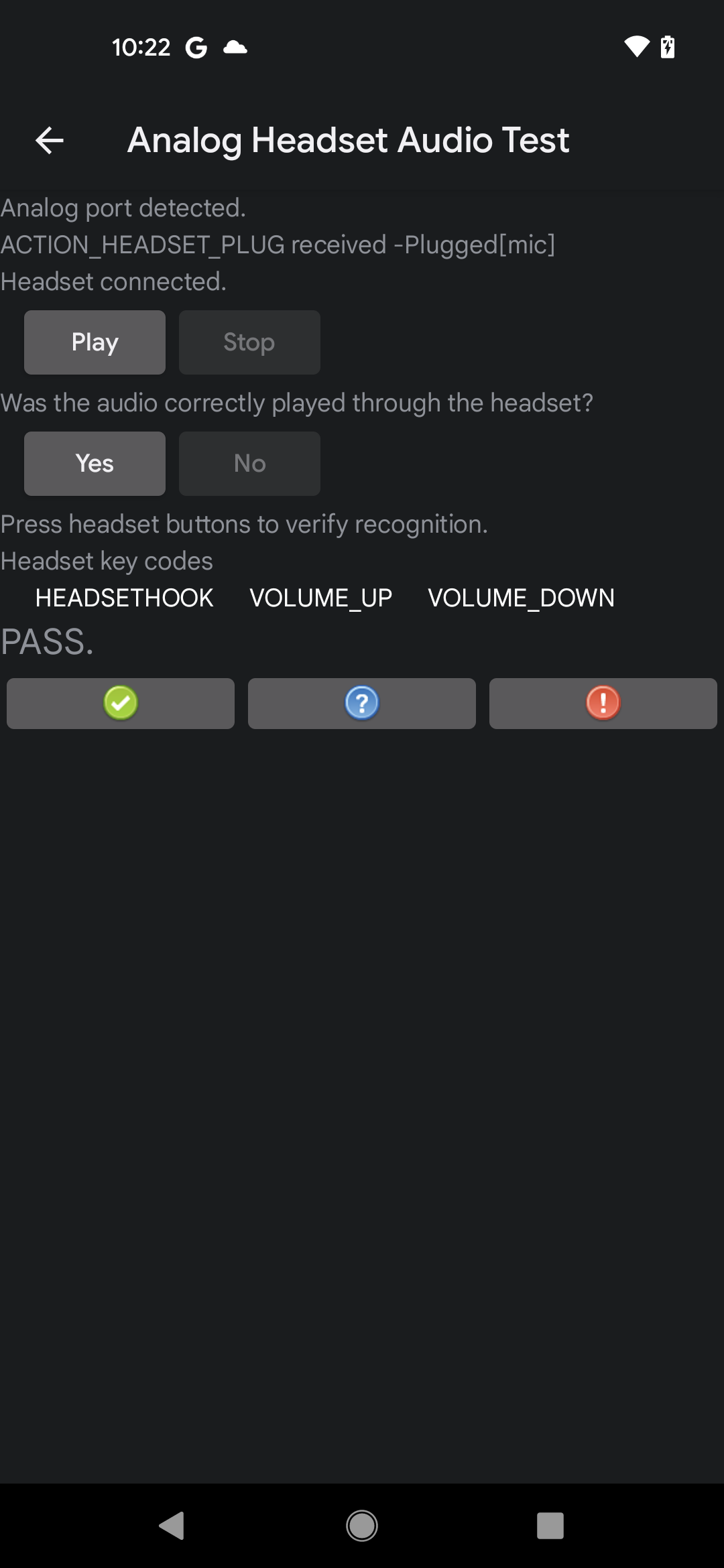
Рисунок 8. Результат пользовательского интерфейса для пройденного теста
Тест уведомлений устройств ввода
Тест «Уведомления об аудиовходах» проверяет корректность отправки уведомлений о подключении и отключении проводных периферийных устройств ввода. Этот тест предъявляет следующие требования:
- Требуемые периферийные устройства: проводное периферийное аудиоустройство ввода/вывода, которое может представлять собой проводную гарнитуру или микрофон, подключенные к аналоговому разъему гарнитуры на проверяемом устройстве, либо USB-аудиогарнитуру или микрофон, подключенные к USB-порту на проверяемом устройстве.
- Требования к устройству: Тестируемое устройство должно поддерживать проводное подключение аудиоустройств через разъём 3,5 мм для гарнитуры или USB-порт с поддержкой режима хоста (или оба). Если Тестируемое устройство не поддерживает ни один из этих режимов, укажите это в тесте.
Чтобы запустить тест уведомлений об устройствах аудиоввода, выполните следующие действия.
- Проверьте и укажите поддержку проверяемым устройством проводных аудиопериферийных устройств:
- Если у проверяемого устройства есть хотя бы один порт для проводных аудиопериферийных устройств, нажмите «Да» .
- Если у тестируемого устройства нет порта для проводного подключения аудиоустройств, нажмите «Нет» . Тест будет отмечен как пройденный, и вы сможете перейти к следующему тесту.
- Нажмите «Очистить сообщения» , чтобы очистить отображение существующих уведомлений (например, уведомлений, которые могли быть отправлены при начале теста).
Проверьте подключение и отключение:
- Подключите проводное периферийное аудиоустройство и убедитесь, что на тестовой панели отображается уведомление о подключении.
- Отсоедините проводное периферийное аудиоустройство и убедитесь, что на тестовой панели отображается уведомление об отключении.
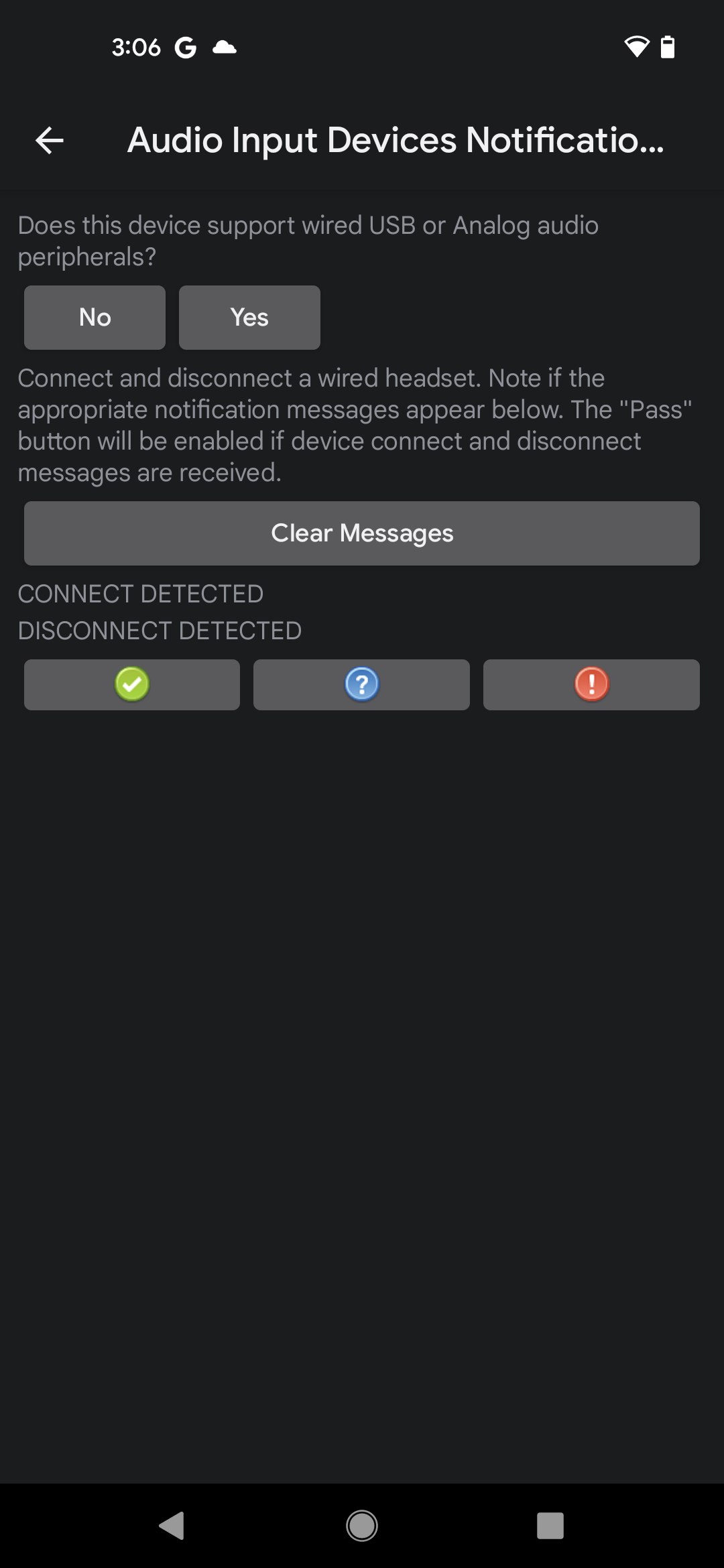
Рисунок 9. Тестовый пользовательский интерфейс уведомлений об устройствах аудиоввода
Если отображаются оба уведомления, тест пройден.
Тест уведомлений выходного устройства
Тест «Уведомления об аудиовыходных устройствах» проверяет корректность отправки уведомлений о подключении и отключении проводных выходных периферийных устройств при подключении или отключении входных периферийных устройств. Этот тест предъявляет следующие требования:
- Необходимые периферийные устройства: периферийное проводное аудиовыходное устройство, которое может представлять собой проводную гарнитуру (или наушники), подключенную к аналоговому разъему гарнитуры на проверяемом устройстве, или USB-аудиогарнитуру (или наушники), подключенную к USB-порту на проверяемом устройстве.
- Требования к устройству: Тестируемое устройство должно поддерживать проводное подключение аудиоустройств через разъём 3,5 мм для гарнитуры или USB-порт с поддержкой режима хоста (или оба). Если Тестируемое устройство не поддерживает ни один из этих режимов, укажите это в тесте.
Чтобы запустить тест уведомлений об устройствах вывода звука, выполните следующие действия.
- Проверьте и укажите поддержку проверяемым устройством проводных аудиопериферийных устройств:
- Если у проверяемого устройства есть хотя бы один порт для проводных аудиопериферийных устройств, нажмите «Да» .
- Если у тестируемого устройства нет порта для проводного подключения аудиоустройств, нажмите «Нет» . Тест будет отмечен как пройденный, и вы сможете перейти к следующему тесту.
- Нажмите «Очистить сообщения» , чтобы очистить отображение существующих уведомлений (например, уведомлений, которые могли быть отправлены при начале теста).
Проверьте подключение и отключение:
- Подключите проводное периферийное аудиоустройство и убедитесь, что на тестовой панели отображается уведомление о подключении.
- Отсоедините проводное периферийное аудиоустройство и убедитесь, что на тестовой панели отображается уведомление об отключении.
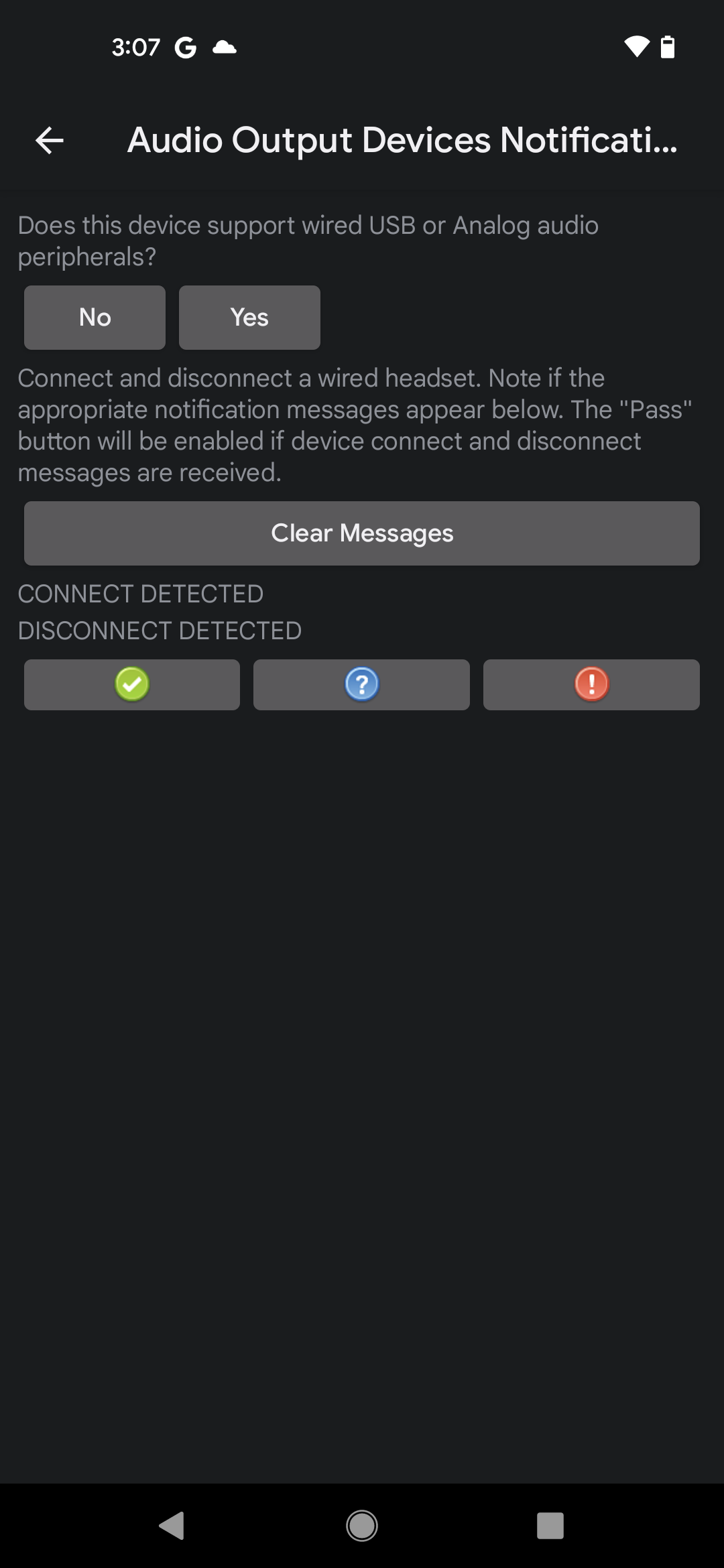
Рисунок 10. Тестовый пользовательский интерфейс уведомлений об устройствах вывода звука
Если отображаются оба уведомления, тест пройден.
Тест уведомлений о маршрутизации входных данных
Тест «Уведомления о маршрутизации аудиовхода» проверяет отправку уведомлений о маршрутизации при подключении периферийных аудиовходов к тестируемому устройству. Этот тест предъявляет следующие требования:
- Требуемые периферийные устройства: проводное периферийное аудиоустройство ввода/вывода, которое может представлять собой проводную гарнитуру или микрофон, подключенные к аналоговому разъему гарнитуры на проверяемом устройстве, либо USB-аудиогарнитуру или микрофон, подключенные к USB-порту на проверяемом устройстве.
- Требования к устройству: Тестируемое устройство должно поддерживать проводное подключение периферийных аудиоустройств через 3,5-мм разъём для гарнитуры или USB-порт с поддержкой режима хоста (или оба). Если Тестируемое устройство не поддерживает ни один из этих вариантов, укажите это в тесте.
Чтобы запустить тест уведомлений о маршрутизации аудиовхода, выполните следующие действия.
- Проверьте и укажите поддержку проверяемым устройством проводных аудиопериферийных устройств:
- Если у проверяемого устройства есть хотя бы один порт для проводных аудиопериферийных устройств, нажмите «Да» .
- Если у тестируемого устройства нет порта для проводного подключения аудиоустройств, нажмите «Нет» . Тест будет отмечен как пройденный, и вы сможете перейти к следующему тесту.
- Нажмите «Запись» , чтобы начать тест. Устройство не будет воспроизводить звуки во время этого теста.
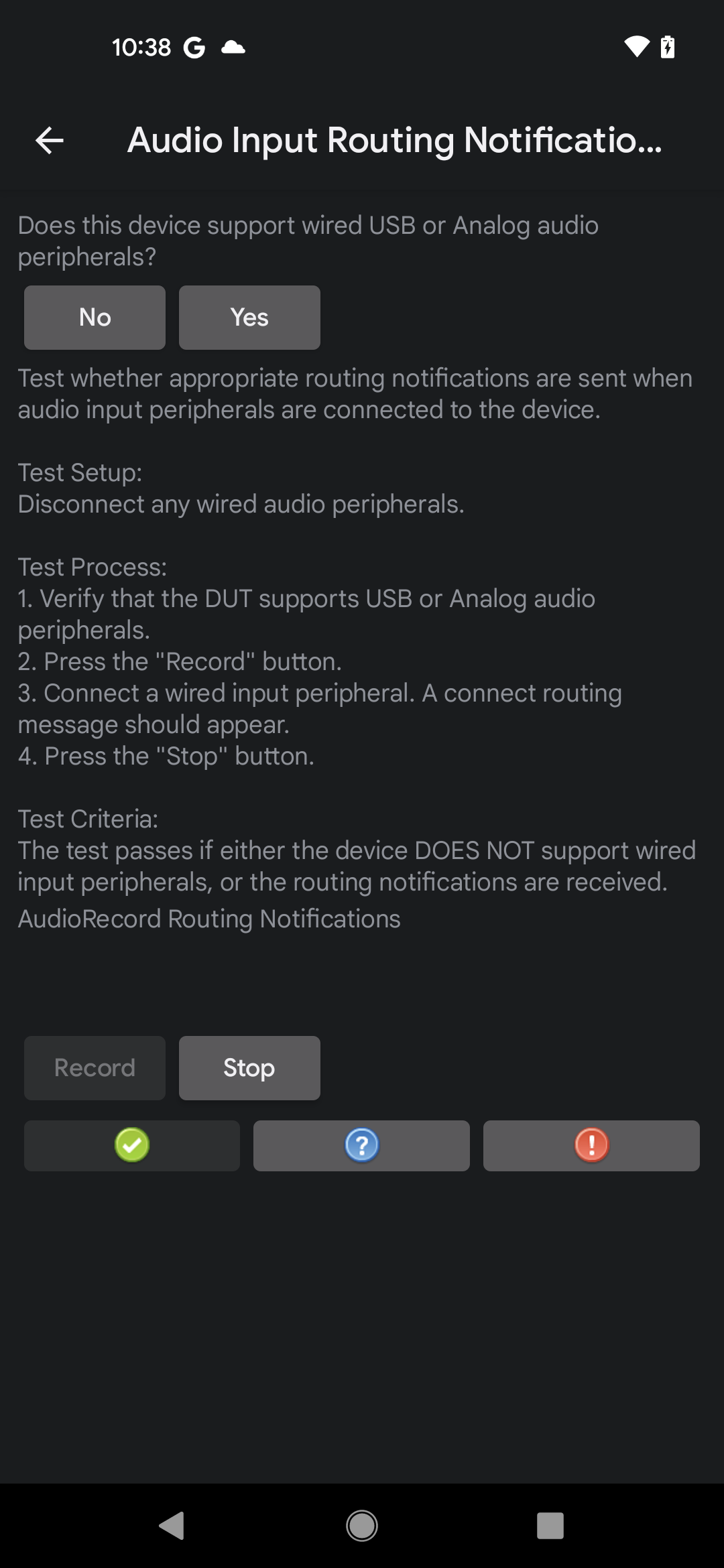
Рисунок 11. Тест уведомлений о маршрутизации аудиовхода, идет запись
- Подключите проводное периферийное аудиоустройство, подождите 5–10 секунд, затем убедитесь, что отображается сообщение с уведомлением о маршрутизации.
- Если уведомление появилось, тест пройден.
- Если уведомление не появилось, тест не пройден.
- Нажмите «Стоп» , чтобы завершить запись.
Тест уведомлений о маршрутизации выходных данных
Тест «Уведомления о маршрутизации аудиовыхода» проверяет отправку уведомлений о маршрутизации при подключении периферийных аудиовыходов к тестируемому устройству. Этот тест предъявляет следующие требования:
- Необходимые периферийные устройства. Проводное периферийное аудиовыходное устройство, которое может представлять собой проводную гарнитуру (или наушники), подключенную к аналоговому разъему гарнитуры на проверяемом устройстве, или USB-аудиогарнитуру (или наушники), подключенную к USB-порту на проверяемом устройстве.
- Требования к устройству. Тестируемое устройство должно поддерживать проводное подключение периферийных аудиоустройств через 3,5-мм разъём для гарнитуры или USB-порт с поддержкой режима хоста (или оба). Если тестируемое устройство не поддерживает ни один из этих вариантов, укажите это в тесте.
Чтобы запустить тест уведомлений о маршрутизации аудиовыхода, выполните следующие действия.
- Проверьте и укажите поддержку проверяемым устройством проводных аудиопериферийных устройств:
- Если у проверяемого устройства есть хотя бы один порт для проводных аудиопериферийных устройств, нажмите «Да» .
- Если у тестируемого устройства нет порта для проводного подключения аудиоустройств, нажмите «Нет» . Тест будет отмечен как пройденный, и вы сможете перейти к следующему тесту.
Нажмите «Воспроизвести» , чтобы начать тест. Система воспроизведёт звуковой сигнал.
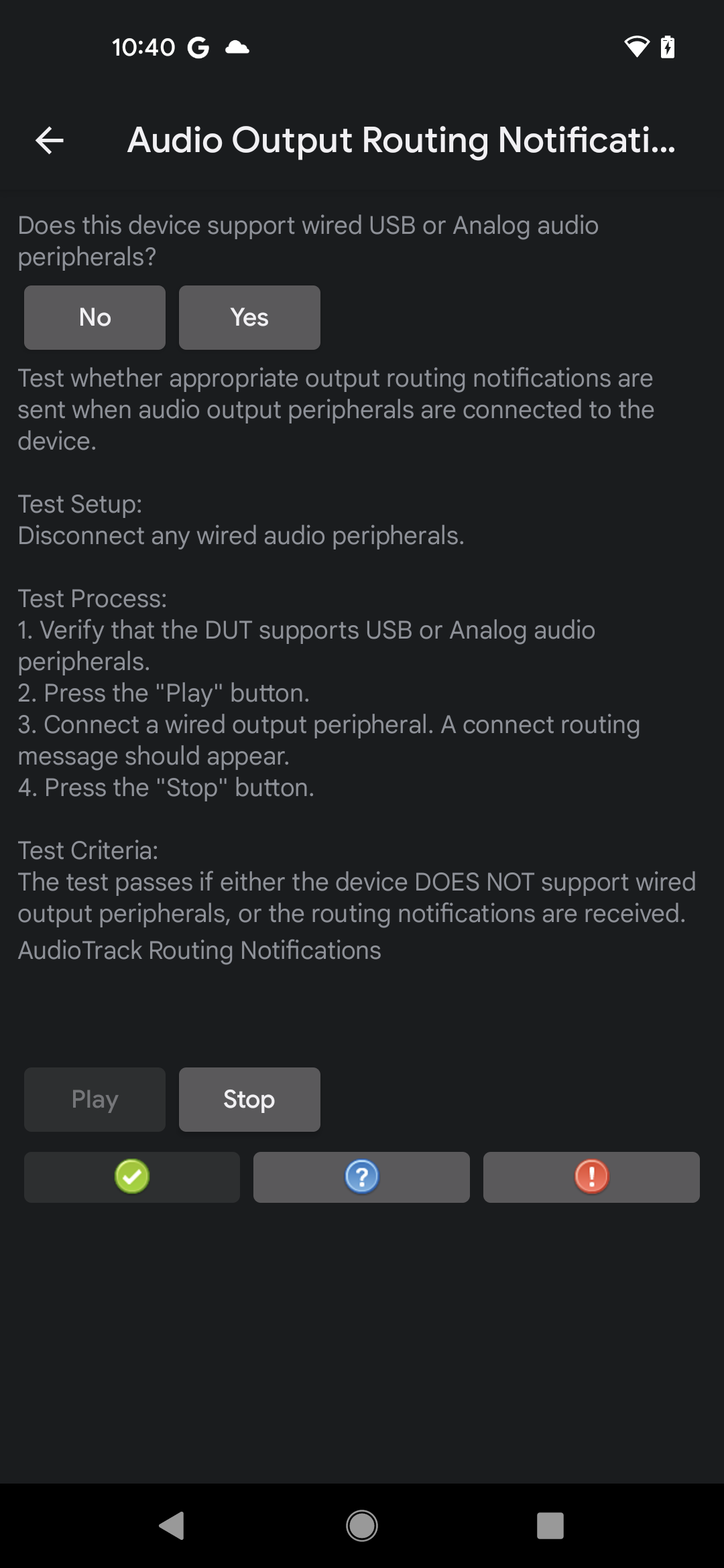
Рисунок 12. Тест уведомлений о маршрутизации аудиовыхода, воспроизведение в процессе
Подключите проводное периферийное аудиоустройство, подождите 5–10 секунд, затем убедитесь, что отображается сообщение с уведомлением о маршрутизации.
- Если уведомление появилось, тест пройден.
- Если уведомление не появилось, тест не пройден.
Нажмите «Стоп» , чтобы завершить запись.
Тест отключения аудиопотока
Тест отключения аудиопотока проверяет корректность работы механизма отключения аудиопотока AAudio при отключении потока от одного устройства и перенаправлении на другое. Тест подтверждает корректность отключения для нескольких атрибутов потока.
- Требования к проверяемому устройству: для теста отключения аудиопотока требуется устройство, которое содержит либо аналоговый разъем для гарнитуры, либо аудиопорт в режиме USB-хоста (или оба).
- Необходимые периферийные устройства: для теста Audio Stream Disconnect требуется либо аналоговая гарнитура, либо USB-устройство ввода-вывода звука. Аналоговый разъём «loopback» (используемый в тесте задержки аудио-loopback) можно использовать вместо аналоговой гарнитуры.
Чтобы запустить тест отключения аудиопотока, выполните следующие действия:
- Вызовите тест с главного экрана CTS Verifier, выбрав «Тест отключения аудиопотока» .
- Проверьте поддержку аналоговой гарнитуры или USB-аудиоустройства ввода-вывода, ответив на вопрос «Поддерживает ли это устройство аналоговое или USB-аудиоустройство?» . Если вопрос не появляется, система уже проверила наличие необходимого оборудования.
- Нажмите кнопку «Пуск» . При появлении соответствующего запроса вставьте и извлеките периферийное аудиоустройство ввода/вывода несколько раз, проверяя различные конфигурации потоков воспроизведения или записи.
Статус каждого теста конфигурации отображается под подсказкой. Если все тесты конфигурации пройдены успешно, тест считается пройденным.

